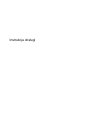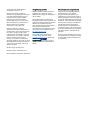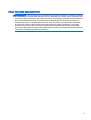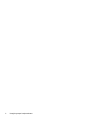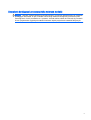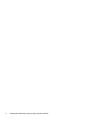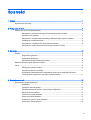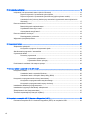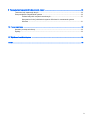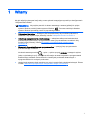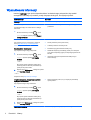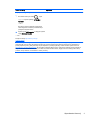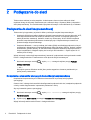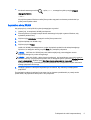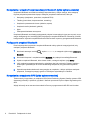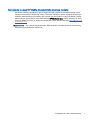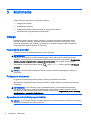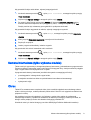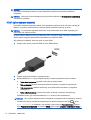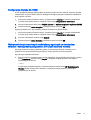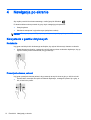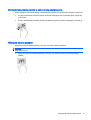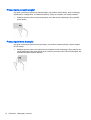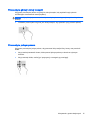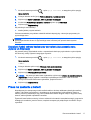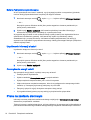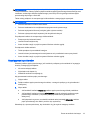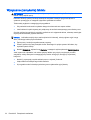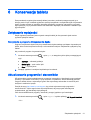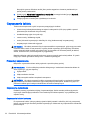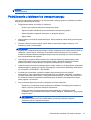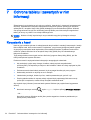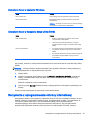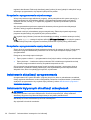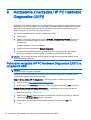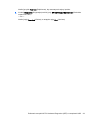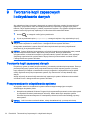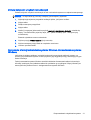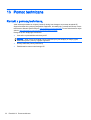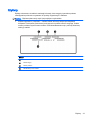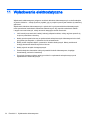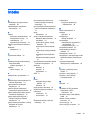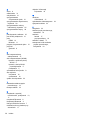Instrukcja obsługi

© Copyright 2014 Hewlett-Packard
Development Company, L.P.
Bluetooth jest znakiem towarowym
należącym do jego właściciela i używanym
przez firmę Hewlett-Packard Company
w ramach licencji. Intel jest znakiem
towarowym firmy Intel Corporation w
Stanach Zjednoczonych i innych krajach.
Microsoft i Windows są zastrzeżonymi w
Stanach Zjednoczonych znakami
towarowymi firm grupy Microsoft.
Informacje zawarte w niniejszym
dokumencie mogą zostać zmienione bez
powiadomienia. Jedyne warunki gwarancji
na produkty i usługi firmy HP są ujęte
w odpowiednich informacjach o gwarancji
towarzyszących tym produktom i usługom.
Żadne z podanych tu informacji nie
powinny być uznawane za jakiekolwiek
gwarancje dodatkowe. Firma HP nie ponosi
odpowiedzialności za błędy techniczne lub
wydawnicze ani pominięcia, jakie mogą
wystąpić w tekście.
Wydanie drugie: grudzień 2014 r.
Wydanie pierwsze: październik 2014 r.
Numer katalogowy dokumentu: 800839-242
Uwagi dotyczące produktu
Niniejsza instrukcja zawiera opis funkcji
występujących w większości modeli.
Niektóre z funkcji mogą być niedostępne w
danym tablecie.
Nie wszystkie funkcje są dostępne we
wszystkich wersjach systemu Windows. Do
osiągnięcia pełnej funkcjonalności systemu
Windows na tym tablecie może być
konieczne zaktualizowanie i/lub oddzielny
zakup sprzętu, sterowników i/lub
oprogramowania. Szczegółowe informacje
na ten temat można znaleźć na stronie
http://www.microsoft.com.
Aby uzyskać dostęp do najnowszej
instrukcji obsługi, przejdź do strony
http://www.hp.com/support i wybierz kraj.
Wybierz opcję Sterowniki i
oprogramowanie, a następnie postępuj
zgodnie z instrukcjami wyświetlanymi na
ekranie.
Warunki użytkowania oprogramowania
Instalowanie, kopiowanie lub pobieranie
preinstalowanego na tym tablecie
oprogramowania bądź używanie go w
jakikolwiek inny sposób oznacza zgodę na
warunki wynikające z postanowień Umowy
Licencyjnej Użytkownika Oprogramowania
HP (EULA). Jeżeli użytkownik nie akceptuje
warunków licencji, jedynym rozwiązaniem
jest zwrócenie całego nieużywanego
produktu (sprzętu i oprogramowania) do
sprzedawcy w ciągu 14 dni od daty zakupu
w celu odzyskania pełnej kwoty wydanej na
jego zakup zgodnie z zasadami zwrotu
pieniędzy.
W celu uzyskania dodatkowych informacji
lub zażądania zwrotu pełnej kwoty wydanej
na zakup tabletu należy skontaktować się
ze sprzedawcą.

Uwagi dotyczące bezpieczeństwa
OSTRZEŻENIE! Aby zmniejszyć ryzyko oparzeń lub przegrzania komputera, nie należy umieszczać
go bezpośrednio na kolanach ani blokować otworów wentylacyjnych. Należy używać komputera tylko
na twardej, płaskiej powierzchni. Nie należy dopuszczać, aby przepływ powietrza został zablokowany
przez inną twardą powierzchnię, na przykład przez znajdującą się obok opcjonalną drukarkę, lub
miękką powierzchnię, na przykład przez poduszki, koce czy ubranie. Nie należy także dopuszczać,
aby pracujący zasilacz prądu przemiennego dotykał skóry lub miękkiej powierzchni, na przykład
poduszek, koców czy ubrania. Komputer i zasilacz spełniają ograniczenia dotyczące temperatury
powierzchni dostępnych dla użytkownika, zdefiniowane w normie International Standard for Safety of
Information Technology Equipment (IEC 60950-1).
iii

iv Uwagi dotyczące bezpieczeństwa

Ustawienie konfiguracji procesora (tylko wybrane modele)
WAŻNE: Wybrane modele tabletów są skonfigurowane z procesorem Intel® Atom® oraz systemem
operacyjnym Windows®. W tych modelach nie zmieniaj ustawienia konfiguracji procesora w pliku
msconfig.exe z 4 lub 2 procesorów na 1 procesor. Jeśli tak zrobisz, tablet nie uruchomi się ponownie.
W celu przywrócenia oryginalnych ustawień konieczne będzie przywrócenie ustawień fabrycznych.
v

vi Ustawienie konfiguracji procesora (tylko wybrane modele)

Spis treści
1 Witamy .............................................................................................................................................................. 1
Wyszukiwanie informacji ...................................................................................................................... 2
2 Podłączanie do sieci ......................................................................................................................................... 4
Podłączanie do sieci bezprzewodowej ................................................................................................. 4
Korzystanie z elementów sterujących komunikacją bezprzewodową .................................. 4
Łączenie z siecią WLAN ...................................................................................................... 5
Korzystanie z urządzeń bezprzewodowych Bluetooth (tylko wybrane modele) .................. 6
Podłączanie urządzeń Bluetooth ......................................................................................... 6
Korzystanie z urządzenia GPS (tylko wybrane modele) ...................................................... 6
Korzystanie z usługi HP Mobile Connect (tylko wybrane modele) ....................................... 7
3 Multimedia ......................................................................................................................................................... 8
Dźwięk .................................................................................................................................................. 8
Regulowanie głośności ........................................................................................................ 8
Podłączanie słuchawek ....................................................................................................... 8
Sprawdzanie funkcji dźwiękowych tabletu ........................................................................... 8
Kamera internetowa (tylko wybrane modele) ....................................................................................... 9
Obraz .................................................................................................................................................... 9
HDMI (tylko wybrane modele) ........................................................................................... 10
Konfiguracja dźwięku dla HDMI ......................................................................................... 11
Wykrywanie bezprzewodowych wyświetlaczy zgodnych ze standardem Miracast
i nawiązywanie połączenia z nimi (tylko wybrane modele) ................................................ 11
4 Nawigacja po ekranie ...................................................................................................................................... 12
Korzystanie z gestów dotykowych ...................................................................................................... 12
Naciskanie ......................................................................................................................... 12
Przewijanie dwoma palcami .............................................................................................. 12
Zbliżanie/rozsuwanie palców w celu zmiany powiększenia ............................................... 13
Kliknięcie dwoma palcami .................................................................................................. 13
Przesunięcie prawej krawędzi ........................................................................................... 14
Przesunięcie lewej krawędzi .............................................................................................. 14
Przesunięcie górnej i dolnej krawędzi ................................................................................ 15
Przesunięcie jednym palcem ............................................................................................. 15
vii

5 Zarządzanie zasilaniem .................................................................................................................................. 16
Inicjowanie oraz opuszczanie stanu uśpienia i hibernacji .................................................................. 16
Ręczne inicjowanie i opuszczanie trybu uśpienia .............................................................. 16
Ręczne inicjowanie i opuszczanie trybu hibernacji (tylko wybrane modele) ...................... 16
Ustawianie funkcji ochrony hasłem przy wznowieniu (opuszczaniu stanu uśpienia lub
hibernacji) .......................................................................................................................... 17
Praca na zasilaniu z baterii ................................................................................................................ 17
Bateria fabrycznie zaplombowana ..................................................................................... 18
Uzyskiwanie informacji o baterii ......................................................................................... 18
Oszczędzanie energii baterii .............................................................................................. 18
Praca na zasilaniu sieciowym ............................................................................................................ 18
Rozwiązywanie problemów ............................................................................................... 19
Wyłączanie (zamykanie) tabletu ......................................................................................................... 20
6 Konserwacja tabletu ........................................................................................................................................ 21
Zwiększanie wydajności ..................................................................................................................... 21
Korzystanie z programu Oczyszczanie dysku ................................................................... 21
Aktualizowanie programów i sterowników .......................................................................................... 21
Czyszczenie tabletu ........................................................................................................................... 22
Procedury czyszczenia ...................................................................................................... 22
Czyszczenie wyświetlacza ................................................................................ 22
Czyszczenie boków i pokrywy ........................................................................... 22
Podróżowanie z tabletem lub transport sprzętu ................................................................................. 23
7 Ochrona tabletu i zawartych w nim informacji ................................................................................................. 24
Korzystanie z haseł ............................................................................................................................ 24
Ustawianie haseł w systemie Windows ............................................................................. 25
Ustawianie haseł w narzędziu Setup Utility (BIOS) ........................................................... 25
Korzystanie z oprogramowania ochrony internetowej ........................................................................ 25
Korzystanie z oprogramowania antywirusowego ............................................................... 26
Korzystanie z oprogramowania zapory sieciowej .............................................................. 26
Instalowanie aktualizacji oprogramowania ......................................................................................... 26
Instalowanie krytycznych aktualizacji zabezpieczeń .......................................................................... 26
Zabezpieczanie sieci bezprzewodowej .............................................................................................. 27
Tworzenie zapasowej kopii danych i aplikacji .................................................................................... 27
8 Korzystanie z narzędzia HP PC Hardware Diagnostics (UEFI) ...................................................................... 28
Pobieranie narzędzia HP PC Hardware Diagnostics (UEFI) na urządzenie USB .............................. 28
viii

9 Tworzenie kopii zapasowych i odzyskiwanie danych ..................................................................................... 30
Tworzenie kopii zapasowej danych .................................................................................................... 30
Przeprowadzanie odzyskiwania systemu ........................................................................................... 30
Zmiana kolejności urządzeń rozruchowych ....................................................................... 31
Korzystanie z funkcji odświeżania systemu Windows lub resetowania systemu
Windows ............................................................................................................................ 31
10 Pomoc techniczna ......................................................................................................................................... 32
Kontakt z pomocą techniczną ............................................................................................................ 32
Etykiety ............................................................................................................................................... 33
11 Wyładowania elektrostatyczne ...................................................................................................................... 34
Indeks ................................................................................................................................................................. 35
ix

x

1Witamy
Aby jak najlepiej wykorzystać swój zakup, warto wykonać następujące czynności po skonfigurowaniu
i zarejestrowaniu tabletu:
●
WSKAZÓWKA: Aby szybko powrócić do ekranu startowego z otwartej aplikacji lub pulpitu
systemu Windows, naciśnij klawisz systemu Windows
. Ponowne naciśnięcie klawisza
systemu Windows spowoduje powrót do poprzedniego ekranu.
●
Połączenie z Internetem — skonfiguruj sieć bezprzewodową, aby umożliwić połączenie z
Internetem. Aby uzyskać więcej informacji, zobacz
Podłączanie do sieci na stronie 4.
●
Aktualizacja oprogramowania antywirusowego — zabezpiecz tablet przed uszkodzeniami
powodowanymi przez wirusy. Oprogramowanie może być preinstalowane na tablecie. Aby
uzyskać więcej informacji, zobacz
Korzystanie z oprogramowania antywirusowego
na stronie 26.
●
Zapoznanie się z zainstalowanym oprogramowaniem — przejrzyj listę oprogramowania
preinstalowanego na tablecie:
Na ekranie startowym naciśnij
, wpisz a, wybierz pozycję Aplikacje, a następnie wybierz
jedną z wyświetlanych opcji. Szczegółowe informacje na temat korzystania z oprogramowania
dostarczonego z tabletem można znaleźć w instrukcjach producenta dostarczonych z
oprogramowaniem lub w witrynie producenta.
●
Utwórz kopię zapasową dysku twardego przy użyciu napędu flash odzyskiwania danych. Zobacz
rozdział
Tworzenie kopii zapasowych i odzyskiwanie danych na stronie 30.
1

Wyszukiwanie informacji
Instrukcji Instalacja użyto już do włączenia tabletu i znalezienia tego podręcznika. Aby znaleźć
szczegółowe informacje o produkcie, porady dotyczące obsługi itd., skorzystaj z tej tabeli.
Źródło informacji Spis treści
Instalacja
●
Omówienie konfiguracji i funkcji tabletu
Pomoc i obsługa techniczna
Uzyskiwanie dostępu do modułu Pomoc i obsługa
techniczna.
▲
Na ekranie startowym naciśnij
, wpisz
pomoc, a następnie wybierz pozycję Pomoc i
obsługa techniczna.
●
Szeroki zakres informacji na temat obsługi i rozwiązywania
problemów
Pomoc techniczna na całym świecie
Aby uzyskać pomoc w swoim języku, przejdź na
stronę
http://welcome.hp.com/country/us/en/
wwcontact_us.html.
●
Czat online z pracownikiem technicznym HP
●
Numery telefonów pomocy technicznej
●
Lokalizacje centrów serwisowych HP
Bezpieczeństwo i komfort pracy
Aby uzyskać dostęp do tego podręcznika:
1.
Na ekranie startowym wybierz
, wpisz
support i wybierz aplikację HP Support
Assistant.
— lub —
Na pulpicie systemu Windows naciśnij ikonę
znaku zapytania w obszarze powiadomień po
prawej stronie paska zadań.
2. Wybierz opcję Mój komputer, a następnie wybierz
opcję Instrukcje obsługi.
— lub —
Przejdź na stronę
http://www.hp.com/ergo.
●
Prawidłowe przygotowanie stanowiska pracy
●
Wskazówki dotyczące prawidłowej postawy oraz nawyków
pracy, które zwiększają wygodę i zmniejszają zagrożenie dla
zdrowia
●
Informacje dotyczące bezpieczeństwa elektrycznego i
mechanicznego
Uregulowania prawne, przepisy bezpieczeństwa i
wymagania środowiskowe
Aby uzyskać dostęp do tego dokumentu:
1.
Na ekranie startowym naciśnij
, wpisz
support i wybierz aplikację HP Support
Assistant.
— lub —
Na pulpicie systemu Windows naciśnij ikonę
znaku zapytania w obszarze powiadomień po
prawej stronie paska zadań.
2. Wybierz opcję Mój komputer, a następnie wybierz
opcję Instrukcje obsługi.
●
Ważne informacje prawne, w tym dotyczące prawidłowej
utylizacji baterii
Ograniczona gwarancja*
●
Informacje o gwarancji dotyczące konkretnego modelu tabletu
2 Rozdział 1 Witamy

Źródło informacji Spis treści
Aby uzyskać dostęp do tego dokumentu:
1.
Na ekranie startowym naciśnij
, wpisz
support i wybierz aplikację HP Support
Assistant.
— lub —
Na pulpicie systemu Windows naciśnij ikonę
znaku zapytania w obszarze powiadomień po
prawej stronie paska zadań.
2. Wybierz opcję Mój komputer, a następnie wybierz
opcję Gwarancja i serwis.
— lub —
Przejdź na stronę
http://www.hp.com/go/
orderdocuments.
Wraz z instrukcjami obsługi w tablecie i/lub na płycie CD/DVD dołączonej do urządzenia znajduje się Ograniczona
gwarancja HP na ten produkt. W niektórych krajach lub regionach Ograniczona gwarancja HP może być dostarczana w
postaci papierowej. Tam, gdzie gwarancja nie jest dołączona w postaci papierowej, można zamówić wydruk na stronie
http://www.hp.com/go/orderdocuments. W przypadku produktów zakupionych w regionie Azji i Pacyfiku można napisać do
firmy HP na adres Hewlett Packard, POD, P.O. Box 200, Alexandra Post Office, Singapur 911507. Należy podać nazwę
produktu, swoje nazwisko, numer telefonu i adres pocztowy.
Wyszukiwanie informacji 3

2 Podłączanie do sieci
Tablet możesz zabierać ze sobą wszędzie. Jednak nawet w domu możesz odkrywać świat i
uzyskiwać dostęp do informacji zamieszczonych w milionach witryn. Wystarczy tablet i połączenie z
siecią bezprzewodową. Ten rozdział zawiera przydatne informacje o komunikowaniu się ze światem.
Podłączanie do sieci bezprzewodowej
Tablet może być wyposażony w jedno lub kilka z poniższych urządzeń bezprzewodowych:
●
Urządzenie WLAN łączy tablet z lokalnymi sieciami bezprzewodowymi (znanymi jako sieci Wi-Fi,
sieci bezprzewodowe LAN lub WLAN) w siedzibie firmy, w domu i w miejscach publicznych
takich jak lotniska, restauracje, kawiarnie, hotele czy uniwersytety. W sieci WLAN urządzenie
łączności bezprzewodowej wbudowane w tablet łączy się z bezprzewodowym routerem lub
punktem dostępu bezprzewodowego.
●
Urządzenie Bluetooth — tworzy osobistą sieć lokalną (PAN) umożliwiającą połączenia z innymi
urządzeniami obsługującymi technologię Bluetooth, takimi jak tablety, telefony, drukarki, zestawy
słuchawkowe, głośniki i kamery. W sieci PAN każde urządzenie komunikuje się bezpośrednio z
innymi urządzeniami. Odległość między nimi musi być dość niewielka — zwykle wynosi do 10
metrów (około 33 stóp).
Więcej informacji o technologii bezprzewodowej, Internecie i połączeniach sieciowych zawiera moduł
Pomoc i obsługa techniczna i zamieszczone w nim łącza do witryn internetowych.
▲
Na ekranie startowym naciśnij
, wpisz pomoc, a następnie wybierz pozycję Pomoc i
obsługa techniczna.
— lub —
Na pulpicie systemu Windows naciśnij ikonę znaku zapytania w obszarze powiadomień po
prawej stronie paska zadań.
Korzystanie z elementów sterujących komunikacją bezprzewodową
Urządzeniami bezprzewodowymi w tablecie można sterować za pomocą funkcji systemu
operacyjnego.
Centrum sieci i udostępniania umożliwia skonfigurowanie połączenia lub sieci, nawiązanie połączenia
z siecią, a także diagnozowanie i naprawianie problemów z siecią.
Aby użyć ustawień systemu operacyjnego:
1.
Na ekranie startowym naciśnij
, wpisz panel sterowania, a następnie wybierz pozycję
Panel sterowania.
2. Wybierz opcję Sieć i Internet, a następnie Centrum sieci i udostępniania.
Więcej informacji zawiera moduł Pomoc i obsługa techniczna.
4 Rozdział 2 Podłączanie do sieci

▲
Na ekranie startowym naciśnij
, wpisz pomoc, a następnie wybierz pozycję Pomoc i
obsługa techniczna.
— lub —
Na pulpicie systemu Windows naciśnij ikonę znaku zapytania w obszarze powiadomień po
prawej stronie paska zadań.
Łączenie z siecią WLAN
Aby połączyć się z siecią WLAN, wykonaj następujące czynności:
1. Upewnij się, że urządzenie WLAN jest włączone.
2. Przesuń palcem od prawej krawędzi ekranu startowego lub pulpitu systemu Windows, aby
wyświetlić panele funkcji.
3. Wybierz opcję Ustawienia, a następnie naciśnij ikonę stanu sieci.
4. Wybierz żądaną sieć WLAN z listy.
5. Wybierz przycisk Połącz.
Jeżeli sieć WLAN jest zabezpieczona, pojawi się żądanie podania kodu zabezpieczającego.
Wpisz kod, a następnie naciśnij przycisk Dalej, aby nawiązać połączenie.
UWAGA: Jeśli lista sieci WLAN jest pusta, tablet znajduje się poza zasięgiem routera
bezprzewodowego lub punktu dostępowego.
UWAGA: Jeśli sieć WLAN, z którą chcesz się połączyć, nie jest widoczna, na pulpicie systemu
Windows naciśnij i przytrzymaj ikonę stanu sieci, a następnie wybierz polecenie Otwórz Centrum
sieci i udostępniania. Wybierz opcję Skonfiguruj nowe połączenie lub nową sieć. Zostanie
wyświetlona lista opcji umożliwiająca ręczne wyszukanie sieci i połączenie z nią lub utworzenie
nowego połączenia sieciowego.
6. Postępuj zgodnie z instrukcjami wyświetlanymi na ekranie, aby zakończyć nawiązywanie
połączenia.
Po nawiązaniu połączenia wybierz ikonę stanu sieci w obszarze powiadomień po prawej stronie
paska zadań, aby sprawdzić nazwę sieci i stan połączenia.
Podłączanie do sieci bezprzewodowej 5

Korzystanie z urządzeń bezprzewodowych Bluetooth (tylko wybrane modele)
Urządzenie Bluetooth umożliwia komunikację bezprzewodową o małym zasięgu, która zastępuje
fizyczne połączenia przewodowe łączące zazwyczaj urządzenia elektroniczne, takie jak:
●
Komputery (stacjonarne, przenośne, urządzenia PDA)
●
Telefony (komórkowe, bezprzewodowe, smartfony)
●
Urządzenia przetwarzania obrazu (drukarka, aparat)
●
Urządzenia audio (słuchawki, głośniki)
●
Mysz
●
Zewnętrzna klawiatura numeryczna
Urządzenia Bluetooth umożliwiają nawiązywanie połączeń równorzędnych (typu peer-to-peer), a tym
samym konfigurację sieci osobistej (PAN) obejmującej te urządzenia Bluetooth. Informacje na temat
konfigurowania i używania urządzeń Bluetooth można znaleźć w pomocy oprogramowania Bluetooth.
Podłączanie urządzeń Bluetooth
Przed rozpoczęciem korzystania z urządzenia Bluetooth należy wykonać następujące kroki, aby
nawiązać połączenie Bluetooth:
1.
Na ekranie startowym naciśnij
, wpisz Bluetooth, a następnie wybierz opcję Ustawienia
Bluetooth.
2. Na ekranie Komputer i urządzenia naciśnij Bluetooth, aby włączyć komunikację Bluetooth.
3. Wybierz urządzenie Bluetooth, które chcesz dodać, a następnie wybierz opcję Sparuj.
4. Jeśli urządzenie wymaga potwierdzenia, wyświetlany jest kod parowania. Postępuj zgodnie z
instrukcjami wyświetlanymi na ekranie dodawanego urządzenia, aby potwierdzić zgodność
kodu.
5. Sprawdź natychmiast wiadomość autoryzacyjną na urządzeniu, z którym próbujesz nawiązać
połączenie, a następnie postępuj zgodnie z instrukcjami wyświetlanymi na ekranie.
Korzystanie z urządzenia GPS (tylko wybrane modele)
Tablet może być wyposażony w urządzenie GPS (Global Positioning System). Satelity systemu GPS
dostarczają informacji o położeniu, prędkości i kierunku poruszania się do urządzeń wyposażonych w
GPS.
Więcej informacji na ten temat można znaleźć w Pomocy oprogramowania HP GPS and Location.
6 Rozdział 2 Podłączanie do sieci

Korzystanie z usługi HP Mobile Connect (tylko wybrane modele)
HP Mobile Connect jest opłacaną z góry usługą mobilnego połączenia szerokopasmowego, która
zapewnia ekonomiczny, bezpieczny, prosty w obsłudze i elastyczny sposób uzyskiwania mobilnych
połączeń szerokopasmowych z tabletu. Aby możliwe było skorzystanie z usługi HP Mobile Connect,
tablet musi być wyposażony w kartę SIM i aplikację HP Mobile Connect. Więcej informacji na temat
usługi HP Mobile Connect i jej dostępności znajdziesz w sieci Web pod adresem
http://www.hp.com/
go/mobileconnect.
OSTROŻNIE: Aby uniknąć uszkodzenia karty SIM lub tabletu, nie należy zmieniać rozmiaru karty
SIM przez jej przycinanie ani szlifowanie.
Podłączanie do sieci bezprzewodowej 7

3 Multimedia
Tablet może być wyposażony w następujące funkcje:
●
zintegrowane głośniki,
●
zintegrowane mikrofony,
●
zintegrowana kamera internetowa (tylko w wybranych modelach),
●
preinstalowane oprogramowanie multimedialne.
Dźwięk
Na tablecie można pobierać muzykę i słuchać jej, przesyłać strumieniowo zawartość audio z
Internetu (włącznie z radiem), nagrywać dźwięk oraz miksować dźwięk i obraz wideo w celu
tworzenia multimediów. Aby zwiększyć przyjemność ze słuchania muzyki, podłącz zewnętrzne
urządzenia audio, takie jak głośniki lub słuchawki.
Regulowanie głośności
Specjalne przyciski umożliwiają regulację poziomu głośności:
OSTRZEŻENIE! Aby zmniejszyć ryzyko uszkodzenia słuchu, przed założeniem słuchawek
nausznych, dousznych lub zestawu słuchawkowego należy odpowiednio dostosować poziom
głośności. Więcej informacji na temat bezpieczeństwa można znaleźć w dokumencie Uregulowania
prawne, przepisy bezpieczeństwa i wymagania środowiskowe. Aby uzyskać dostęp do tego
podręcznika, na ekranie startowym naciśnij
, wpisz support i wybierz aplikację HP Support
Assistant.
UWAGA: Głośność można regulować również z poziomu systemu operacyjnego i niektórych
programów.
Podłączanie słuchawek
Do gniazda słuchawkowego tabletu możesz podłączyć słuchawki przewodowe.
Aby podłączyć słuchawki bezprzewodowe do tabletu, postępuj zgodnie z instrukcjami producenta
urządzenia.
OSTRZEŻENIE! Aby zmniejszyć ryzyko uszkodzenia słuchu, przed założeniem słuchawek
nausznych, dousznych lub zestawu słuchawkowego należy obniżyć poziom głośności. Więcej
informacji na temat bezpieczeństwa można znaleźć w dokumencie Uregulowania prawne, przepisy
bezpieczeństwa i wymagania środowiskowe.
Sprawdzanie funkcji dźwiękowych tabletu
UWAGA: Aby uzyskać najlepsze rezultaty nagrywania, mów bezpośrednio do mikrofonu i nagrywaj
dźwięk przy ustawieniu bez szumu otoczenia.
8 Rozdział 3 Multimedia

Aby sprawdzić funkcje audio tabletu, wykonaj następujące kroki:
1.
Na ekranie startowym naciśnij
, wpisz panel sterowania, a następnie wybierz pozycję
Panel sterowania.
2. Wybierz opcję Sprzęt i dźwięk, a następnie wybierz opcję Dźwięk.
3. Po otwarciu okna Dźwięk wybierz kartę Dźwięki. W obszarze Zdarzenia programu wybierz
dowolne zdarzenie dźwiękowe, takie jak sygnał czy alarm, a następnie wybierz opcję Test.
Dźwięk powinien być odtwarzany przez głośniki lub podłączone słuchawki.
Aby sprawdzić funkcje nagrywania na tablecie, wykonaj następujące czynności:
1.
Na ekranie startowym naciśnij
, wpisz dźwięk, a następnie wybierz pozycję Rejestrator
dźwięku.
2. Kliknij przycisk Rozpocznij nagrywanie i zacznij mówić do mikrofonu.
3. Zapisz plik na pulpicie.
4. Otwórz program multimedialny i odtwórz nagranie.
Aby potwierdzić lub zmienić ustawienia audio w tablecie:
1.
Na ekranie startowym naciśnij
, wpisz panel sterowania, a następnie wybierz pozycję
Panel sterowania.
2. Wybierz opcję Sprzęt i dźwięk, a następnie wybierz opcję Dźwięk.
Kamera internetowa (tylko wybrane modele)
Tablet może być wyposażony w zintegrowaną kamerę internetową i preinstalowane oprogramowanie.
Za pomocą kamery internetowej można robić zdjęcia lub nagrywać filmy. Istnieje możliwość podglądu
zdjęć i nagrań wideo oraz zapisywania ich na dysku.
Oprogramowanie kamery internetowej umożliwia korzystanie z następujących funkcji:
●
przechwytywanie i udostępnianie nagrań wideo,
●
przesyłanie strumieniowe wideo za pośrednictwem komunikatora internetowego,
●
wykonywanie zdjęć.
Obraz
Tablet HP to zaawansowane urządzenie wideo, które umożliwia oglądanie strumieniowego obrazu
wideo z ulubionych witryn, a także pobieranie plików wideo i filmów w celu oglądania na tablecie bez
połączenia z siecią.
Aby zwiększyć przyjemność oglądania, użyj jednego z portów wideo tabletu do podłączenia
zewnętrznego monitora, projektora lub telewizora. W tablecie jest dostępny również port HDMI, do
którego można podłączyć monitor lub telewizor obsługujący standard HD.
W tablecie może być również dostępny port wideo HDMI (High Definition Multimedia Interface):
Kamera internetowa (tylko wybrane modele) 9

WAŻNE: Upewnij się, że urządzenie zewnętrzne jest podłączone do odpowiedniego portu tabletu
przy użyciu właściwego przewodu. W razie wątpliwości sprawdź w instrukcjach producenta
urządzenia.
UWAGA: Informacje na temat dostępnych portów wideo znajdziesz w Skróconej instrukcji obsługi
dostarczonej z tabletem.
HDMI (tylko wybrane modele)
Port HDMI umożliwia podłączanie tabletu do opcjonalnego urządzenia audio lub wideo, takiego jak
telewizor o wysokiej rozdzielczości lub dowolne zgodne urządzenie cyfrowe lub audio.
UWAGA: Do przesyłania sygnałów audio/wideo za pośrednictwem portu HDMI wymagany jest
kabel HDMI (do nabycia osobno).
Do portu HDMI w tablecie może być podłączone jedno urządzenie HDMI. Informacje wyświetlane na
ekranie tabletu mogą być jednocześnie wyświetlane na urządzeniu HDMI.
Aby podłączyć urządzenie wideo lub audio do portu HDMI:
1. Podłącz jeden koniec przewodu HDMI do portu HDMI tabletu.
2. Podłącz drugi koniec kabla do urządzenia wideo.
3. Naciskaj klawisze fn+f4, aby przełączać między 4 stanami wyświetlania obrazu z tabletu:
●
Tylko ekran komputera: wyświetl obraz tylko na ekranie tabletu.
●
Tryb powielania: wyświetl obraz jednocześnie na tablecie i urządzeniu zewnętrznym.
●
Tryb rozszerzania: wyświetl rozszerzony obraz jednocześnie na tablecie i urządzeniu
zewnętrznym.
●
Tylko dodatkowy ekran: wyświetl obraz tylko na ekranie urządzenia zewnętrznego.
Za każdym razem, gdy naciśniesz klawisze fn+f4, zmieni się stan wyświetlania.
UWAGA: Aby uzyskać najlepsze wyniki, szczególnie w przypadku trybu rozszerzania, dostosuj
rozdzielczość ekranu urządzenia zewnętrznego. Na ekranie startowym naciśnij
, wpisz
panel sterowania, a następnie z listy aplikacji wybierz pozycję Panel sterowania. Wybierz
opcję Wygląd i personalizacja. W obszarze Ekran wybierz opcję Dopasuj rozdzielczość ekranu.
10 Rozdział 3 Multimedia
Strona się ładuje...
Strona się ładuje...
Strona się ładuje...
Strona się ładuje...
Strona się ładuje...
Strona się ładuje...
Strona się ładuje...
Strona się ładuje...
Strona się ładuje...
Strona się ładuje...
Strona się ładuje...
Strona się ładuje...
Strona się ładuje...
Strona się ładuje...
Strona się ładuje...
Strona się ładuje...
Strona się ładuje...
Strona się ładuje...
Strona się ładuje...
Strona się ładuje...
Strona się ładuje...
Strona się ładuje...
Strona się ładuje...
Strona się ładuje...
Strona się ładuje...
Strona się ładuje...
-
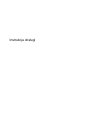 1
1
-
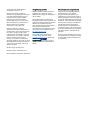 2
2
-
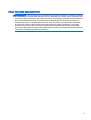 3
3
-
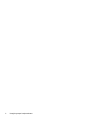 4
4
-
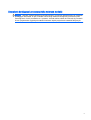 5
5
-
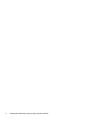 6
6
-
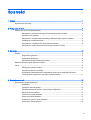 7
7
-
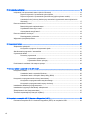 8
8
-
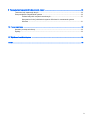 9
9
-
 10
10
-
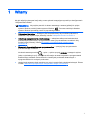 11
11
-
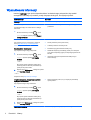 12
12
-
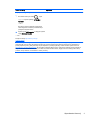 13
13
-
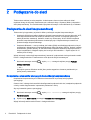 14
14
-
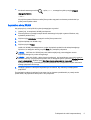 15
15
-
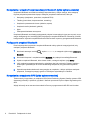 16
16
-
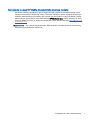 17
17
-
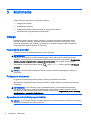 18
18
-
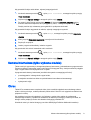 19
19
-
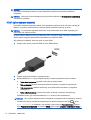 20
20
-
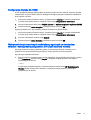 21
21
-
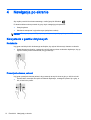 22
22
-
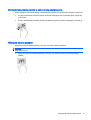 23
23
-
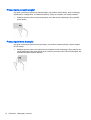 24
24
-
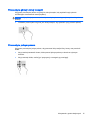 25
25
-
 26
26
-
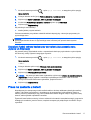 27
27
-
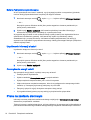 28
28
-
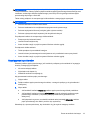 29
29
-
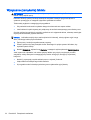 30
30
-
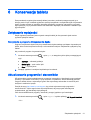 31
31
-
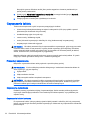 32
32
-
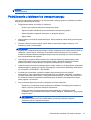 33
33
-
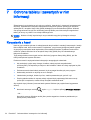 34
34
-
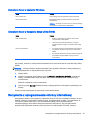 35
35
-
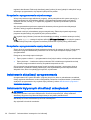 36
36
-
 37
37
-
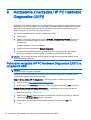 38
38
-
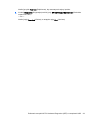 39
39
-
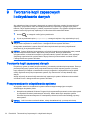 40
40
-
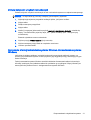 41
41
-
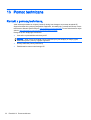 42
42
-
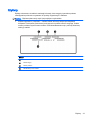 43
43
-
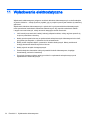 44
44
-
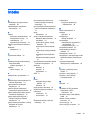 45
45
-
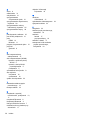 46
46
HP Pro Tablet 408 G1 Base Model Instrukcja obsługi
- Typ
- Instrukcja obsługi
- Niniejsza instrukcja jest również odpowiednia dla